- May -akda Abigail Brown [email protected].
- Public 2023-12-17 07:03.
- Huling binago 2025-01-24 12:26.
Ang Windows Registry ay puno ng mga bagay na tinatawag na mga value na naglalaman ng mga partikular na tagubilin na tinutukoy ng Windows at mga application.
Maraming uri ng registry value ang umiiral, lahat ng ito ay ipinaliwanag sa ibaba. Kasama sa mga ito ang mga string value, binary value, DWORD (32-bit) value, QWORD (64-bit) value, multi-string value, at expandable string value.
Saan Nakalagay ang Registry Values?
Ang mga halaga ng rehistro ay matatagpuan sa buong registry sa Windows 11, Windows 10, Windows 8, Windows 7, Windows Vista, at Windows XP.
Sa Registry Editor ay hindi lamang mga value kundi pati na rin ang mga registry key at registry hives. Ang huling dalawang bagay ay parang mga folder at makikita sa kaliwang bahagi ng Registry Editor. Ang mga halaga ng registry, kung gayon, ay medyo katulad ng mga file na nakaimbak sa loob ng mga key na ito at sa kanilang "mga subkey."
Ang pagpili ng subkey ay magpapakita ng lahat ng mga halaga ng pagpapatala nito sa kanang bahagi ng Registry Editor. Ito lang ang lugar sa registry kung saan makikita mo ang mga value-hindi sila kailanman nakalista sa kaliwang bahagi.
Narito ang ilan lamang sa mga halimbawa ng ilang lokasyon ng registry, na may naka-bold na halaga ng registry:
- HKEY_LOCAL_MACHINE\HARDWARE\DESCRIPTION\System\BIOS\BIOSVendor
- HKEY_CURRENT_USER\Environment\TEMP
- HKEY_LOCAL_MACHINE\SYSTEM\CurrentControlSet\Control\CurrentUser
Sa bawat halimbawa, ang value ay ang entry sa dulong kanan. Muli, sa Registry Editor, ang mga entry na ito ay ipinapakita bilang mga file sa kanang bahagi. Ang bawat value ay hawak sa isang key, at ang bawat key ay nagmumula sa isang registry hive (ang pinakakaliwang folder sa itaas).
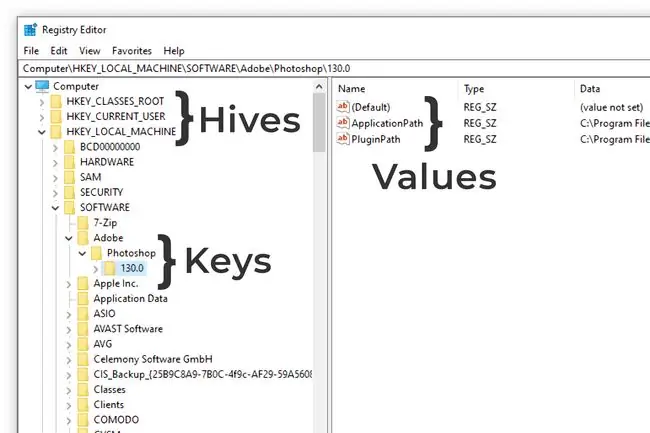
Ang eksaktong istrukturang ito ay pinapanatili sa buong Windows Registry, nang walang pagbubukod.
Mga Uri ng Registry Value
May ilang uri ng mga halaga ng registry, bawat isa ay nilikha na may ibang layunin sa isip. Ang ilan ay gumagamit ng mga regular na titik at numero na madaling basahin at maunawaan, habang ang iba ay gumagamit ng binary o hexadecimal upang ipahayag ang kanilang mga halaga.
String Value
Ang mga value ng string ay ipinapahiwatig ng isang maliit na pulang icon na may mga titik na ab sa mga ito. Ito ang mga pinakakaraniwang ginagamit na value sa registry, at ang pinaka-nababasa ng tao. Maaaring maglaman ang mga ito ng mga titik, numero, at simbolo.
Narito ang isang halimbawa ng string value:
HKEY_CURRENT_USER\Control Panel\Keyboard\KeyboardSpeed
Kapag binuksan mo ang halaga ng KeyboardSpeed sa lokasyong ito sa registry, bibigyan ka ng integer, tulad ng 31.
Sa partikular na halimbawang ito, tinutukoy ng string value ang rate kung saan uulit ang isang character kapag pinindot ang key nito. Kung babaguhin mo ang halaga sa 0, ang bilis ay magiging mas mabagal kaysa sa kung ito ay mananatili sa 31.
Ang bawat string value ay ginagamit para sa ibang layunin depende sa kung saan ito matatagpuan sa registry, at bawat isa ay gagawa ng partikular na function kapag tinukoy sa ibang value.
Halimbawa, isa pang string value na matatagpuan sa Keyboard subkey ay tinatawag na InitialKeyboardIndicators. Sa halip na pumili ng numero sa pagitan ng 0 at 31, ang isang ito ay tumatanggap lamang ng alinman sa 0 o 2, kung saan ang 0 ay nangangahulugan na ang NUMLOCK key ay naka-off kapag ang iyong computer ay unang nagsimula, habang ang 2 ay ginagawang ang NUMLOCK key ay naka-on bilang default.
Hindi lang ito ang mga uri ng mga string value sa registry. Maaaring ituro ng iba ang landas ng isang file o folder, o magsilbing mga paglalarawan para sa mga tool ng system.
May string value na nakalista sa Registry Editor bilang REG_SZ uri ng registry value.
Multi-String Value
Ang multi-string value ay katulad ng string value, na ang pagkakaiba lang ay maaari silang maglaman ng listahan ng mga value sa halip na isang linya lang.
Ginagamit ng Disk Defragmenter tool ang sumusunod na multi-string value upang tukuyin ang ilang partikular na parameter na dapat magkaroon ng mga karapatan ang serbisyo:
HKEY_LOCAL_MACHINE\SYSTEM\CurrentControlSet\Services\defragsvc\RequiredPrivileges
Ang pagbubukas ng value na ito ay nagpapakita na naglalaman ito ng lahat ng sumusunod na string value:
SeChangeNotifyPrivilege
SeImpersonatePrivilege
SeIncreaseWorkingSetPrivilege
gevileT
vilSetPrivilege
SeSystemProfilePrivilegeSeAuditPrivilegeSeCreateGlobalPrivilegeSeBackupPrivilegeme
Hindi lahat ng multi-string value ay may higit sa isang entry. Ang ilan ay gumagana sa parehong paraan tulad ng mga value ng solong string, ngunit may karagdagang espasyo para sa higit pang mga entry kung kailangan nila ito.
Ang
Registry Editor ay naglilista ng mga multi-string value bilang REG_MULTI_SZ na uri ng mga registry value.
Expandable String Value
Ang napapalawak na value ng string ay katulad lang ng value ng string mula sa itaas, maliban na naglalaman ang mga ito ng mga variable. Kapag ang mga uri ng mga halaga ng registry ay tinawag ng Windows o iba pang mga program, ang mga halaga ng mga ito ay pinalawak sa kung ano ang tinutukoy ng variable.
Madaling matukoy sa Registry Editor ang karamihan sa mga napapalawak na value ng string dahil naglalaman ang mga value ng mga ito ng % sign.
Ang mga variable ng kapaligiran ay magagandang halimbawa ng mga value ng napapalawak na string:
HKEY_CURRENT_USER\Environment\TMP
Ang value ng TMP na napapalawak na string ay %USERPROFILE%\AppData\Local\Temp. Ang pakinabang sa ganitong uri ng registry value ay hindi kailangang maglaman ng username ng user ang data dahil ginagamit nito ang variable na %USERPROFILE%.
Kapag tinawag ng Windows o ibang application ang TMP value na ito, isasalin ito sa anumang nakatakdang variable na iyon. Bilang default, ginagamit ng Windows ang variable na ito upang ipakita ang isang path tulad ng C:\Users\Tim\AppData\Local\Temp.
Ang
REG_EXPAND_SZ ay ang uri ng registry value kung saan inilista ng Registry Editor ang mga napapalawak na string value bilang.
Binary Value
Tulad ng iminumungkahi ng pangalan, ang mga uri ng mga halaga ng pagpapatala ay nakasulat sa binary. Ang kanilang mga icon sa Registry Editor ay asul na may mga isa at mga zero.
HKEY_CURRENT_USER\Control Panel\Desktop\WindowMetrics\CaptionFont
Ang path sa itaas ay matatagpuan sa registry, na ang CaptionFont ang binary value. Sa halimbawang ito, ang pagbubukas ng value na ito ay nagpapakita ng pangalan ng font para sa mga caption sa Windows, ngunit ang data nito ay nakasulat sa binary sa halip na sa isang regular na form na nababasa ng tao.
Inililista ng Registry Editor ang REG_BINARY bilang uri ng registry value para sa mga binary value.
Mga Value ng DWORD (32-bit) at Mga Value ng QWORD (64-bit)
Ang parehong mga halaga ng DWORD (32-bit) at mga halaga ng QWORD (64-bit) ay may asul na icon sa Windows Registry. Maaaring ipahayag ang kanilang mga halaga sa decimal o hexadecimal na format.
Ang dahilan kung bakit maaaring lumikha ang isang application ng isang DWORD (32-bit) na halaga at isa pang QWORD (64-bit) na halaga ay nakasalalay hindi sa kung ito ay tumatakbo mula sa isang 32-bit o 64-bit na bersyon ng Windows, ngunit sa halip lamang sa bit haba ng halaga. Nangangahulugan ito na maaari kang magkaroon ng parehong uri ng mga halaga ng registry sa parehong 32-bit at 64-bit na operating system.
Sa kontekstong ito, ang ibig sabihin ng "salita" ay 16 bits. Ang DWORD, kung gayon, ay nangangahulugang "double-word," o 32 bits (16 X 2). Kasunod ng lohika na ito, ang ibig sabihin ng QWORD ay "quad-word," o 64 bits (16 X 4).
Ang isang application ay gagawa ng wastong halaga ng registry na kailangan nito upang makasunod sa mga panuntunan sa haba ng bit na ito.
Ang sumusunod ay isang halimbawa ng halaga ng DWORD (32-bit) sa Windows Registry:
HKEY_CURRENT_USER\Control Panel\Personalization\Desktop Slideshow\Interval
Ang pagbubukas ng DWORD (32-bit) na value na ito ay malamang na magpapakita ng value data na 1800000 (at 1b7740 sa hexadecimal). Tinutukoy ng halaga ng registry na ito kung gaano kabilis (sa millisecond) ang paggalaw ng iyong screensaver sa bawat slide sa isang slideshow ng larawan.
Ang
Registry Editor ay nagpapakita ng mga value ng DWORD (32-bit) at mga value ng QWORD (64-bit) bilang REG_DWORD at REG_QWORD na uri ng registry mga halaga, ayon sa pagkakabanggit.
Pag-back up at Pagpapanumbalik ng Mga Halaga ng Registry
Hindi mahalaga kung babaguhin mo ang kahit isang value lang, laging gumawa ng backup bago ka magsimula, para lang matiyak na maibabalik mo ito sa Registry Editor kung sakaling may mangyari na hindi inaasahan.
Sa kasamaang palad, hindi ka makakapag-back up ng mga indibidwal na halaga ng registry. Sa halip, dapat kang gumawa ng backup ng registry key kung saan nakalagay ang value. Tingnan ang aming artikulo kung paano i-back up ang Windows Registry kung kailangan mo ng tulong sa paggawa nito.
Ang isang backup ng registry ay naka-save bilang isang REG file, na maaari mong ibalik muli sa Windows Registry kung kailangan mong i-undo ang mga pagbabagong ginawa mo.
Kailan Ko Kailangang Buksan/I-edit ang Registry Values?
Paggawa ng mga bagong halaga ng registry, o pagtanggal/pag-edit ng mga umiiral na, ay maaaring malutas ang isang problema na nararanasan mo sa Windows o sa isa pang program. Maaari mo ring baguhin ang mga halaga ng registry upang i-tweak ang mga setting ng program o i-disable ang mga feature ng isang application.
Halimbawa, maaari kang lumikha ng partikular na halaga ng registry upang i-install ang Windows 11 kung hindi nito sinusuportahan ang iyong processor, o upang baguhin ang laki ng taskbar ng Windows 11.
Minsan, kakailanganin mong buksan ang mga halaga ng registry para lamang sa mga layunin ng impormasyon.
Narito ang ilang halimbawa na kinabibilangan ng pag-edit o pagbubukas ng mga halaga ng registry:
- Paano Suriin ang Kasalukuyang Bersyon ng BIOS sa Iyong Computer
- Paano Pigilan ang Mga Programa Mula sa Pagnanakaw ng Focus sa Windows
- Paano Auto Login sa Windows
Higit pang Impormasyon sa Registry Values
Ang pagbubukas ng registry value ay magbibigay-daan sa iyong i-edit ang data nito. Hindi tulad ng mga file sa iyong computer na talagang gagawa ng isang bagay kapag inilunsad mo ang mga ito, ang mga halaga ng registry ay bubukas lang para sa iyo na i-edit ang mga ito. Sa madaling salita, ganap na ligtas na buksan ang anumang halaga ng pagpapatala sa Windows Registry. Gayunpaman, ang pag-edit ng mga halaga nang hindi muna alam kung ano ang iyong ginagawa, ay isang masamang ideya.
May ilang pagkakataon kung saan hindi magkakabisa ang pagbabago ng halaga ng registry hanggang sa i-reboot mo ang iyong computer. Ang iba ay hindi nangangailangan ng pag-restart, kaya agad na makikita ang kanilang mga pagbabago. Dahil hindi sinasabi sa iyo ng Registry Editor kung alin ang nangangailangan ng reboot, dapat mong i-restart ang iyong computer kung mukhang hindi gumagana ang isang registry edit.
Maaari kang makakita ng ilang registry value na nakalista bilang REG_NONE Ito ay mga binary value na nalilikha kapag walang laman na data ang isinulat sa registry. Ang pagbubukas ng ganitong uri ng value ay nagpapakita ng value data nito bilang mga zero sa hexadecimal na format, at ang Registry Editor ay naglilista ng mga ito bilang (zero-length binary value)
Gamit ang Command Prompt, maaari kang magtanggal at magdagdag ng mga registry key gamit ang reg delete at reg add command switch.
Ang maximum na laki para sa lahat ng registry value sa loob ng isang registry key ay limitado sa 64 kilobytes.






